- Beranda
- Semua Grup
- Life
- Random Chat
- Cara Melihat Password Gmail di HP dan PC
Cara Melihat Password Gmail di HP dan PC

Dalam urusan teknologi, seperti HP dan PC pasti gak terlepas sama yang namanya akun gmail bukan? Biasanya di dalam akun gmail terdapat email dan password yang harus dimasukkan sebelum mengaksesnya. Namun, apakah kamu sudah tau bagaimana Cara Melihat Password Gmail di HP dan PC?
Kali ini aku mau berbagi tips mengenai Cara Melihat Password Gmail di HP dan PC yang bisa dicoba dan diterapkan pada HP atau PC, nih! Biar gak penasaran lagi, yuk, simak bersama-sama ulasan selengkapnya di bawah ini!
Cara Melihat Password Gmail Sendiri di Android
Cara melihat password Gmail sendiri di HP Android adalah membuka menu Settings atau Setelan di Google Chrome. Berikut ini adalah caranya:
- Buka Google Chrome di handphone kamu.
- Klik titik tiga yang berada di pojok kanan atas.
- Pilih menu Setelan, lalu pilih menu Sandi.
- Perbesar

- Ketik kata Google di fitur pencarian.
- Pilih akun Google yang ingin dilihat password-nya.
- Perbesar
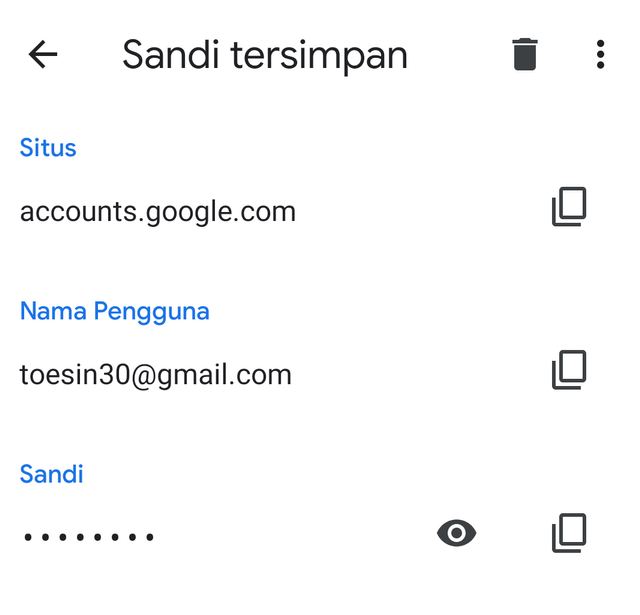
- Tekan ikon mata untuk melihat password Gmail.
- Kamu juga bisa menyalin password dengan menekan ikon salin yang letaknya di sebelah ikon mata.
Cara Melihat Password Gmail Sendiri di PC atau Laptop
Cara melihat password email Gmail sendiri di PC atau laptop bisa melalui browser Google Chrome. Berikut adalah cara melihat password Gmail di laptop atau PC:
- Buka browser Google Chrome.
- Klik tiga titik yang berada di pojok kanan atas.
- Pilih menu 'Settings', lalu pilih menu 'Password'.
- Nantinya, akan ditampilkan beberapa username dan password yang tersimpan di beberapa website.
- Ketik kata Google di fitur pencarian yang berada di pojok kanan atas.
- Perbesar

- Scroll ke bawah, lalu pilih akun Google yang ingin dilihat password-nya.
- Klik ikon mata untuk melihat password Gmail.
- Perbesar

- Jika tidak menemukan akun Google, maka kemungkinan besar kamu tidak menyimpan data login saat awal proses masuk.
Cara Melihat Sandi yang Tersimpan Melalui Mozilla Firefox
Selain browser Google Chrome, kamu juga bisa melihat password Gmail sendiri menggunakan Mozilla Firefox. Berikut adalah caranya:
- Buka browser Mozilla Firefox.
- Pilih 'Application Menu' yang ditandai dengan tiga garis di pojok kanan layar.
- Pilih 'Logins and passwords'.
- Perbesar

- Ketik kata Google di kolom pencarian. Pada tahap ini, kamu akan disuguhkan beberapa akun yang pernah login Gmail melalui Mozilla Firefox.
- Perbesar

- Pilih akun yang ingin dilihat password-nya.
- Klik ikon mata untuk melihat password Gmail.
- Cara ini akan berhasil jika kamu sudah pernah melakukan login Gmail melalui Mozilla Firefox. Jika belum pernah melakukan login Gmail, tentu cara ini tidak akan berhasil.
Cara Melihat Kata Sandi yang Tersimpan dari Microsoft Outlook
Jika sudah masuk ke akun Gmail di aplikasi Microsoft Outlook, maka password kamu telah disimpan dalam daftar sandi Outlook. Password ini dapat dilihat kembali jika kamu menginginkannya.
Namun, password yang disimpan Microsoft Outlook hanya ditampilkan dalam bentuk karakter asterisk (*).Untuk melihatnya, kamu membutuhkan bantuan aplikasi Outlook Email Password Refixer.

Aplikasi ini tersedia dalam versi gratis dan berbayar. Untuk versi berbayar, kamu harus merogoh kocek sebesar 19,95 dolar AS. Kamu bisa membeli aplikasi itu melalui website isumsoft.com.
Itulah tadi ulasan selengkapnya mengenai Cara Melihat Password Gmail di HP dan PC. Semoga bermanfaat!
Baca juga:
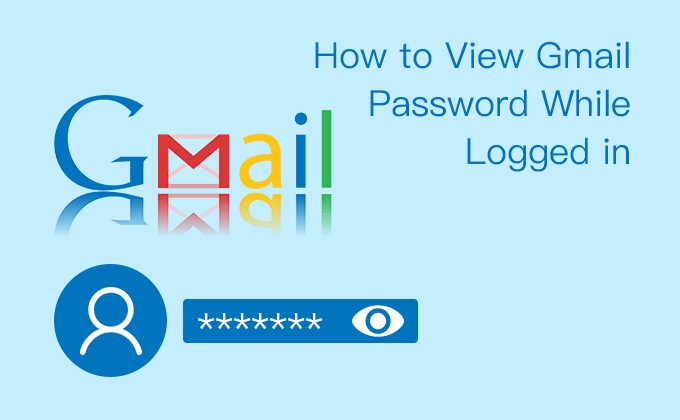
Dalam urusan teknologi, seperti HP dan PC pasti gak terlepas sama yang namanya akun gmail bukan? Biasanya di dalam akun gmail terdapat email dan password yang harus dimasukkan sebelum mengaksesnya. Namun, apakah kamu sudah tau bagaimana Cara Melihat Password Gmail di HP dan PC?
Kali ini aku mau berbagi tips mengenai Cara Melihat Password Gmail di HP dan PC yang bisa dicoba dan diterapkan pada HP atau PC, nih! Biar gak penasaran lagi, yuk, simak bersama-sama ulasan selengkapnya di bawah ini!
Cara Melihat Password Gmail Sendiri di Android
Cara melihat password Gmail sendiri di HP Android adalah membuka menu Settings atau Setelan di Google Chrome. Berikut ini adalah caranya:
- Buka Google Chrome di handphone kamu.
- Klik titik tiga yang berada di pojok kanan atas.
- Pilih menu Setelan, lalu pilih menu Sandi.
- Perbesar

- Ketik kata Google di fitur pencarian.
- Pilih akun Google yang ingin dilihat password-nya.
- Perbesar
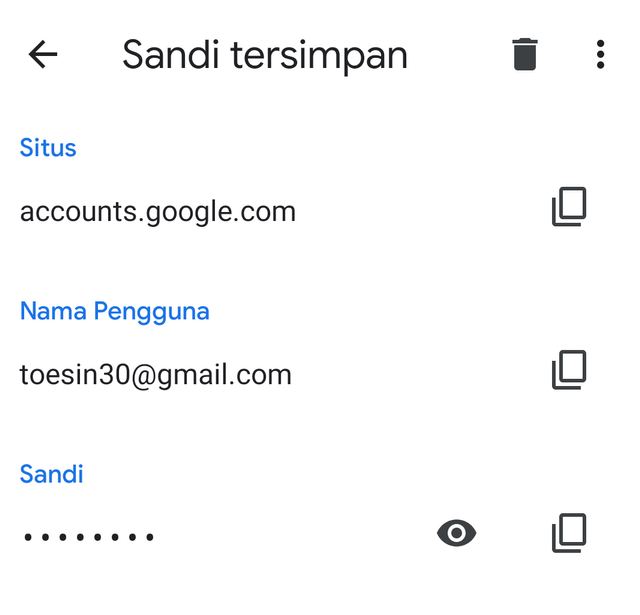
- Tekan ikon mata untuk melihat password Gmail.
- Kamu juga bisa menyalin password dengan menekan ikon salin yang letaknya di sebelah ikon mata.
Cara Melihat Password Gmail Sendiri di PC atau Laptop
Cara melihat password email Gmail sendiri di PC atau laptop bisa melalui browser Google Chrome. Berikut adalah cara melihat password Gmail di laptop atau PC:
- Buka browser Google Chrome.
- Klik tiga titik yang berada di pojok kanan atas.
- Pilih menu 'Settings', lalu pilih menu 'Password'.
- Nantinya, akan ditampilkan beberapa username dan password yang tersimpan di beberapa website.
- Ketik kata Google di fitur pencarian yang berada di pojok kanan atas.
- Perbesar

- Scroll ke bawah, lalu pilih akun Google yang ingin dilihat password-nya.
- Klik ikon mata untuk melihat password Gmail.
- Perbesar

- Jika tidak menemukan akun Google, maka kemungkinan besar kamu tidak menyimpan data login saat awal proses masuk.
Cara Melihat Sandi yang Tersimpan Melalui Mozilla Firefox
Selain browser Google Chrome, kamu juga bisa melihat password Gmail sendiri menggunakan Mozilla Firefox. Berikut adalah caranya:
- Buka browser Mozilla Firefox.
- Pilih 'Application Menu' yang ditandai dengan tiga garis di pojok kanan layar.
- Pilih 'Logins and passwords'.
- Perbesar

- Ketik kata Google di kolom pencarian. Pada tahap ini, kamu akan disuguhkan beberapa akun yang pernah login Gmail melalui Mozilla Firefox.
- Perbesar

- Pilih akun yang ingin dilihat password-nya.
- Klik ikon mata untuk melihat password Gmail.
- Cara ini akan berhasil jika kamu sudah pernah melakukan login Gmail melalui Mozilla Firefox. Jika belum pernah melakukan login Gmail, tentu cara ini tidak akan berhasil.
Cara Melihat Kata Sandi yang Tersimpan dari Microsoft Outlook
Jika sudah masuk ke akun Gmail di aplikasi Microsoft Outlook, maka password kamu telah disimpan dalam daftar sandi Outlook. Password ini dapat dilihat kembali jika kamu menginginkannya.
Namun, password yang disimpan Microsoft Outlook hanya ditampilkan dalam bentuk karakter asterisk (*).Untuk melihatnya, kamu membutuhkan bantuan aplikasi Outlook Email Password Refixer.

Aplikasi ini tersedia dalam versi gratis dan berbayar. Untuk versi berbayar, kamu harus merogoh kocek sebesar 19,95 dolar AS. Kamu bisa membeli aplikasi itu melalui website isumsoft.com.
Itulah tadi ulasan selengkapnya mengenai Cara Melihat Password Gmail di HP dan PC. Semoga bermanfaat!
Baca juga:






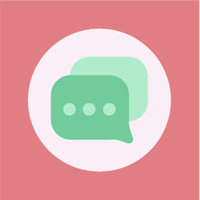
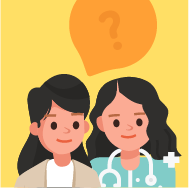
Ada batasan gak sih seberapa banyak kita bisa buat akun Gmail di hp?